【InDesign】サンプルスクリプトもかなり便利
公開日:2014年4月3日 最終更新日:2022年6月20日
InDesignには、インストールした時点から使用可能なスクリプトがあります。私はこれまでは選択したオブジェクトに対してガイドを引く「AddGuides.jsx」のみ使っていました。他のサンプルスクリプトをいくつか使ってみたところ、「これは便利」と思うモノがいくつかあったので紹介します。
まずは、サンプルスクリプト名と大まかな機能を表にまとめました。
| サンプルスクリプト名 | 機能 | ダイアログ |
|---|---|---|
| ①AlignToPage.jsx | ページ、マージンに対して整列 | 表示される |
| ②BreakFrame.jsx | テキストの連結を解除 | 表示されない |
| ③ImageCatalog.jsx | コンタクトシートを作成 | 表示される |
| ④PlaceMultipagePDF.jsx | PDFを1ページずつ配置する | 表示される |
①AlignToPage.jsx
選択したオブジェクトを、ページあるいはマージンに対して整列するスクリプトです。
オブジェクトを選択し、[スクリプト]パネルからAlignToPage.jsxをダブルクリックしてダイアログを表示します。
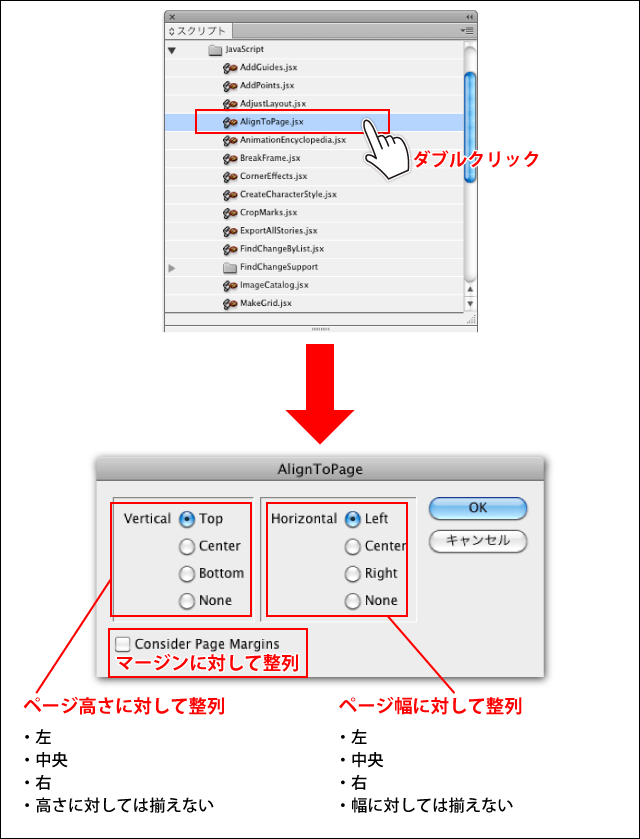
各設定をして[OK]ボタンをクリックすると、選択オブジェクトがページ(マージン)に対して整列します。
このスクリプトはページ(マージン)に絞ってオブジェクトを整列するスクリプトなので、[整列]パネルでの整列対象を[スプレッド][選択範囲][キーオブジェクト]に限定して運用できます。
ページにオブジェクトを揃えたいときは、このスクリプトを使うとスムーズかもしれません。ショートカットも割り当てられまスシ。
②BreakFrame.jsx
連結されたテキストを選択して、スクリプトをダブルクリックすると、フレームの連結が解除されます。
テキストフレーム自体を選択していても有効です。
③ImageCatalog.jsx
選択したフォルダ内にある画像を使いコンタクトシートを作成するスクリプトです。
ファイル名の有無、列数行数などを設定して[OK]をクリックすると、コンタクトシートが作成されます。
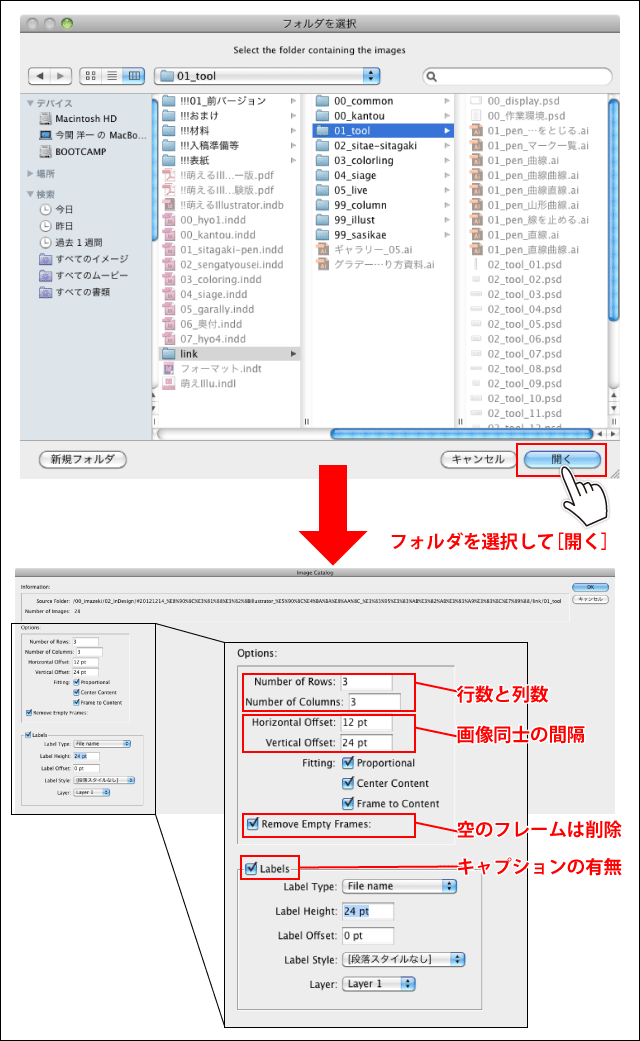
このスクリプトで作成されたInDesignファイルは、単位が[ポイント]になります。
④PlaceMultipagePDF.jsx
選択したPDFを、1ページずつ自動で配置するスクリプトです。スクリプトをダブルクリックしてダイアログを表示し、PDFを選択し[開く]をクリックします。
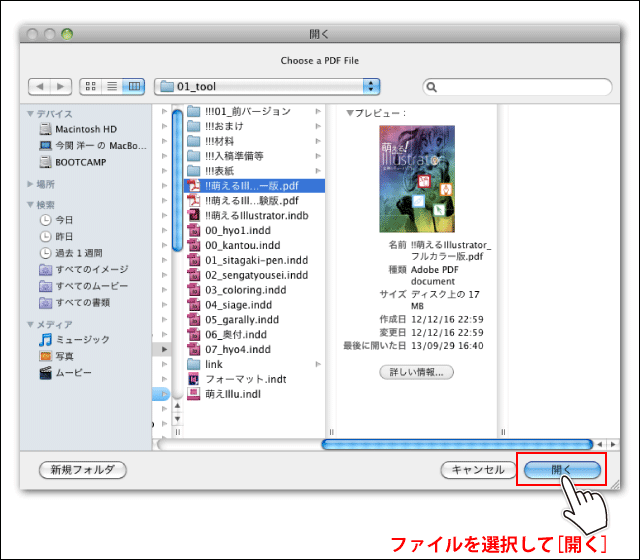
[Choose a Document]ダイアログを表示し、PDFを配置するドキュメントをプルダウンメニューから選択します。
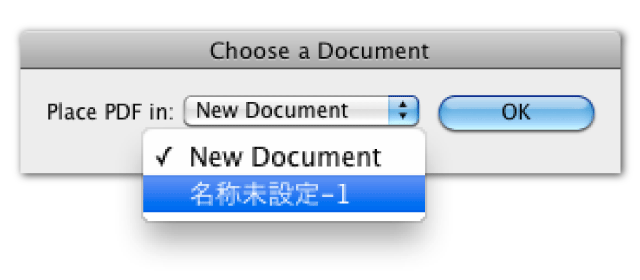
既に開いているドキュメントを選択した場合は、[Choose a Page]ダイアログが表示されます。このプルダウンメニューで選択したページが、配置のスタートするページ数になります。
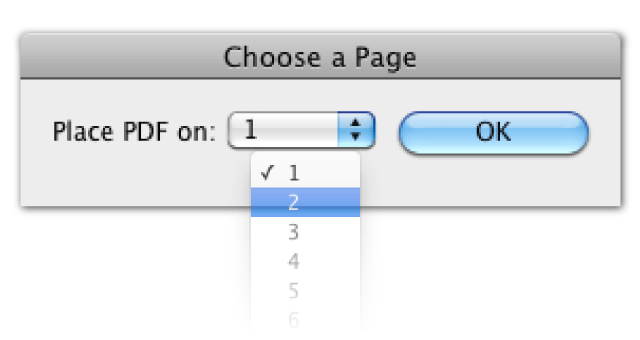
[Choose a Document]ダイアログ→[New Document]または[Choose a Page]ダイアログで[OK]をクリックすると、PDFの配置が始まります。
サンプルスクリプトはInDesignをインストールすると自動でついてくるので、InDesignの標準機能のように使えます。特に「コンタクトシート作成」や、「PDFのページごとに配置」は、[配置]では面倒なことも多いので、スクリプトは非常に便利です。
広告